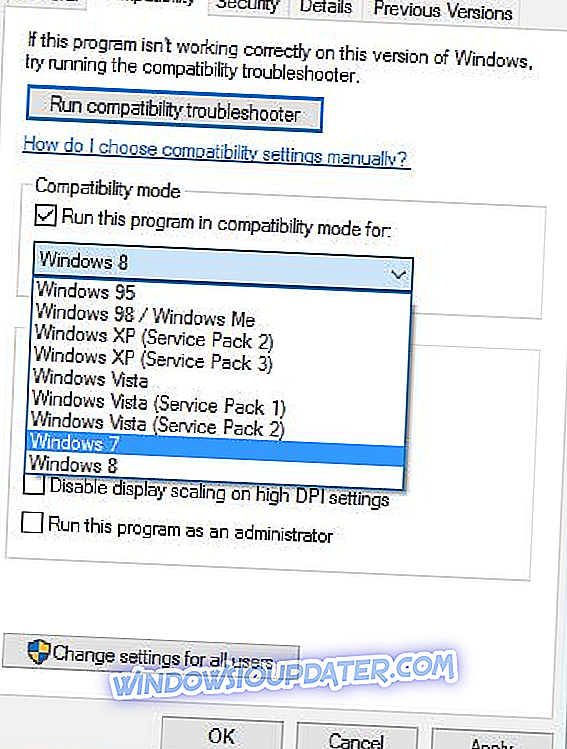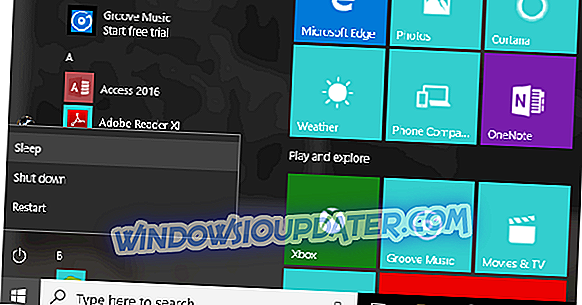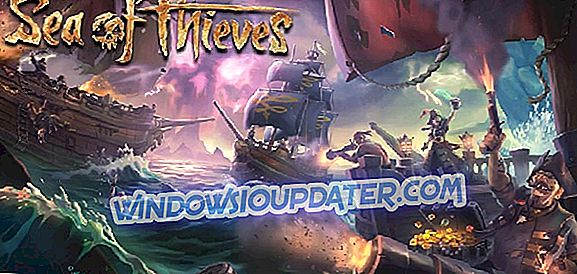Windows 10 mungkin menjadi sistem operasi terbaru dan terbesar yang pernah dihasilkan oleh Microsoft. Dan terdapat sebab-sebab yang kukuh untuk itu supaya dirujuk untuk memberikan set ciri-ciri yang sangat baik. Malangnya, walaupun mereka tidak cukup untuk menyatakan kecintaan kita terhadap Windows XP lama yang baik.
Itu juga sebabnya mengapa kita masih boleh bergantung kepada CD permainan lama Windows XP yang kami menghabiskan tahun-tahun remaja kami bermain; dan akan senang untuk menghidupkan kembali detik-detik itu lagi di zaman Windows 10. Untungnya, itu tidak mustahil sama ada ia boleh menjadi rumit.
Disebutkan di sini adalah beberapa langkah yang boleh anda ikuti untuk menjalankan permainan Windows XP lama anda dalam Windows 10 walaupun ia tidak mungkin berlaku untuk semua permainan. Ia memang patut dicuba.
Bagaimana untuk bermain permainan Windows XP pada Windows 10
1. Jalankan sebagai Pentadbir
Ini akan menjadi langkah pertama yang baik untuk dicuba, yang juga merupakan yang paling mudah. Logik di belakangnya juga mudah, kerana hampir semua pengguna diberikan status pentadbir pada Windows XP, cuba jalankan permainan Windows XP sebagai pentadbir dan lihat apakah ini berfungsi.
Perkara yang sama tidak digunakan secara lalai dalam Windows 10 apa dengan semua ciri keselamatan lanjutan yang disertakan dengan walaupun di sini adalah bagaimana anda masih boleh melakukannya. Cukup klik pada fail boleh laku dalam permainan Windows XP dan pilih Run as Administrator .
Ikuti arahan pada skrin selepas itu.
2. Gunakan Pemecah Masalah Keserasian Program

Inilah cara anda membiarkan Windows 10 menentukan tetapan keserasian terbaik untuk menerima pakai apabila cuba menjalankan fail tersebut. Inilah langkah-langkah berikut:
- Taip Program Run dalam kotak carian Cortana . Selebihnya, iaitu Run program untuk versi Windows terdahulu akan muncul secara automatik. Klik padanya untuk melancarkan Penyelesaian Masalah Keserasian Program .
- Klik pada Advanced > Run as Administrator . Klik pada Seterusnya .
- Anda akan dibawa ke Pilih program yang anda menghadapi masalah dengan tetingkap . Di sini, pilih program yang anda mempunyai masalah dengan atau pilih Tidak Disenaraikan jika anda tidak dapat mencari yang telah anda gunakan sudah disenaraikan. Klik pada Seterusnya .
- Dalam bahagian seterusnya, anda perlu melayari fail .exe untuk aplikasi tertentu. Klik pada Seterusnya .
- Selepas itu, anda akan mencapai tetingkap pilihan penyelesaian masalah Pilih . Di sini, pilih pilihan tetapan yang disyorkan .
- Windows 10 kini akan cuba mencari tetapan terbaik yang diperlukan untuk permainan Windows XP untuk berjalan dengan lancar. Klik pada menguji program .. untuk melihat apakah aplikasi berjalan dengan betul.
Pemecah masalah akan menanyakan kepada anda jika anda dapat menjalankan aplikasi tersebut untuk kepuasan anda.
Memilih Ya, simpan tetapan ini untuk program ini akan menandakan akhir proses penyelesaian masalah.
Walau bagaimanapun, jika penyelesaian masalah gagal dan anda memilih Tidak, cuba lagi menggunakan tetapan yang berbeza akan mendarat anda dalam bahagian yang berbeza di mana anda akan diberikan dengan alasan yang berbeza yang menjelaskan sebab kegagalannya. Buat pilihan anda dan klik Seterusnya . Ikuti arahan pada skrin selepas itu.
3. Mainkan permainan Windows XP dalam mod keserasian
Windows 10 datang dengan pilihan lain untuk menjalankan program ketinggalan zaman di mana anda boleh menukar tetapan keserasian secara manual. Berikut adalah cara anda melakukannya.
- Taip nama aplikasi dalam kotak carian Cortana .
- Dalam hasil carian yang ditunjukkan, klik kanan pada nama aplikasi dan pilih Buka lokasi fail .
- Di lokasi fail, anda akan dapat melihat semua fail yang menjalankan permainan. Klik kanan pada .exe file dan pilih Properties .
- Dalam tetingkap Properties, pilih tab Keserasian .
- Klik pada Run program ini dalam kotak semakan mod keserasian .
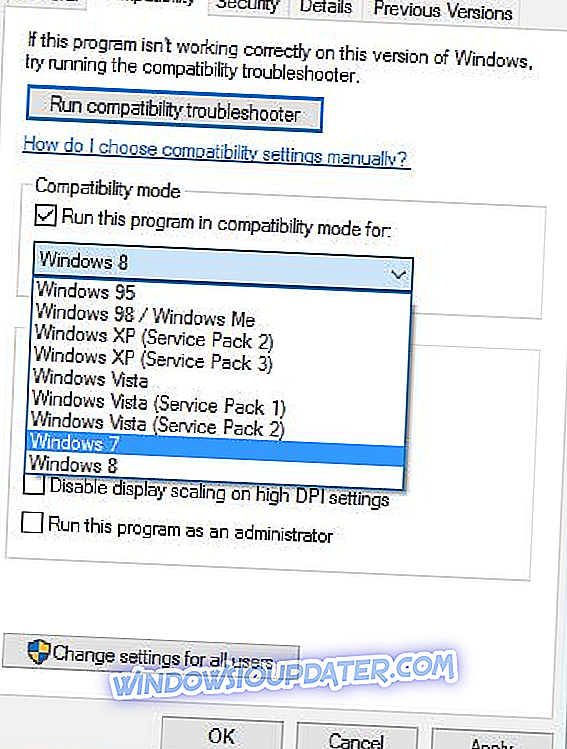
- Pilih Windows XP dari kotak drop-down di bawahnya.
- Di bawah seksyen Menetapkan, terdapat beberapa pilihan untuk meningkatkan lagi peluang anda untuk membuat program berjalan dengan berkesan.
- Pilih mereka dan lihat sama ada ia membantu. Ini adalah jenis proses percubaan dan kesilapan dan akan memerlukan beberapa cubaan sebelum masuk ke konfigurasi yang stabil.
- Klik pada Terapkan > OK .
4. Mesin Maya
Ini boleh dianggap sebagai zon dalam Windows 10 anda di mana anda boleh menjalankan program yang dimaksudkan untuk Windows XP . Atau ia seperti bahagian Windows XP dalam Windows 10. Namun, anda memerlukan lesen Windows XP yang sah untuk berjaya mencipta mesin maya yang mampu menjalankan program yang dimaksudkan untuk versi Windows.
Untuk ini, anda perlu memuat turun mesin maya seperti VirtualBox atau VMware Player dan memasang sama pada PC anda. Ikut arahan pada skrin dan masukkan lesen XP apabila digesa. Cuba dan lihat jika anda dapat menjalankan permainan Windows XP yang anda gemari.
PANDUAN YANG BERKAITAN YANG ANDA PERLU MEMERIKSA:
- 5 perisian antivirus terbaik untuk Windows XP Service Pack 3 pada tahun 2019
- 5 VPN terbaik untuk Windows XP pada tahun 2019
- Inilah cara menyembunyikan alamat IP anda dalam Windows XP